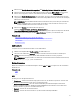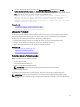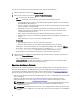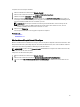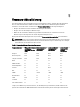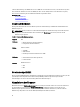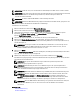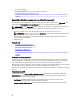Users Guide
ANMERKUNG: Lifecycle Controller lässt 256 Zeichen in einem Pfad zu und unterstützt keine Sonderzeichen,
wie z. B. :, *, ?, ", <, >, |, #, %, und ^ in Ordnernamen.
NFS
Für NFS, geben Sie die folgenden Details ein:
• Freigabename – Geben Sie den Pfad zum freigegebenen Ordner ein, in dem Sie die Datei speichern müssen. Geben
Sie zum Beispiel ein \\xxx.xxx.xx.xx\Freigabename.
• Dateipfad – Geben Sie die Unterverzeichnisse ein, falls vorhanden. Zum Beispiel 2011\Nov.
ANMERKUNG: Lifecycle Controller lässt 256 Zeichen in einem Pfad zu und unterstützt keine Sonderzeichen,
wie z. B. :, *, ?, ", <, >, |, #, %, und ^ in Ordnernamen.
Anzeigen oder Exportieren der Hardware-Bestandsliste nach der
Teilersetzung
So zeigen Sie die Hardware-Bestandsliste nach der Teilersetzung an oder exportieren diese:
1. Starten Sie den Lifecycle Controller.
2. Klicken Sie im linken Fensterbereich auf Hardware-Konfiguration.
3. Klicken Sie im rechten Fensterbereich auf Hardware-Bestandsliste.
4. Klicken Sie auf Aktuelle Bestandsliste anzeigen.
Lifecycle-Controller zeigt die alte Hardware-Bestandsliste an.
5. Führen Sie einen Neustart des Servers durch und starten Sie den Lifecycle Controller neu.
6. So zeigen Sie die aktuelle Bestandsaufnahme der Seite Hardwarebestandsliste: Klicken Sie auf Derzeitige
Hardwarebestandsliste anzeigen
, um die aktuelle Bestandserfassung anzuzeigen, oder klicken Sie auf Exportieren
der aktuellen Bestandsliste zum Exportieren der aktuellen Bestandsliste auf einen externen Speicherort.
ANMERKUNG: Weitere Informationen über die Teileaustausch-Funktion finden Sie im Informationsbericht
Teilersetzung in Lifecycle Controller
, der unter delltechcenter.com/lc verfügbar ist.
Verwandte Links
Info-Ansicht und Exportieren der aktuellen Bestandsliste
Anzeigen und Exportieren der aktuellen Bestandsliste nach dem
Zurücksetzen des Lifecycle Controllers:
Zum Anzeigen oder Exportieren der aktuellen Hardwarebestandslistendaten nach dem Zurücksetzen des Lifecycle
Controllers:
ANMERKUNG: Nachdem Sie die Option Konfiguration löschen und Standardeinstellungen wiederherstellen
ausgewählt haben, wird das System automatisch ausgeschaltet.
1. Schalten Sie das System ein und warten Sie ein paar Minuten, bis der iDRAC den Betrieb aufnimmt.
2. Drücken Sie <F10>, um den Lifecycle Controller zu starten und es wird der Systembestand erstellt, wenn CSIOR per
Standardeinstellung aktiviert ist.
32